藍牙鼠標、藍牙耳機等設備是現在很多年輕人使用電腦時必備的,但是很多朋友在更新到windows11老是藍屏怎么辦 win11藍屏重啟解決修復介紹" style="font-family: ui-sans-serif, system-ui, -apple-system, BlinkMacSystemFont, "Segoe UI", Roboto, "Helvetica Neue", Arial, "Noto Sans", sans-serif, "Apple Color Emoji", "Segoe UI Emoji", "Segoe UI Symbol", "Noto Color Emoji"; font-size: medium; letter-spacing: 1px; text-align: justify; box-sizing: border-box; border-width: 0px; border-style: solid; border-color: rgb(229, 231, 235); --tw-border-spacing-x: 0; --tw-border-spacing-y: 0; --tw-translate-x: 0; --tw-translate-y: 0; --tw-rotate: 0; --tw-skew-x: 0; --tw-skew-y: 0; --tw-scale-x: 1; --tw-scale-y: 1; --tw-pan-x: ; --tw-pan-y: ; --tw-pinch-zoom: ; --tw-scroll-snap-strictness: proximity; --tw-ordinal: ; --tw-slashed-zero: ; --tw-numeric-figure: ; --tw-numeric-spacing: ; --tw-numeric-fraction: ; --tw-ring-inset: ; --tw-ring-offset-width: 0px; --tw-ring-offset-color: #fff; --tw-ring-color: rgb(59 130 246 / 0.5); --tw-ring-offset-shadow: 0 0 #0000; --tw-ring-shadow: 0 0 #0000; --tw-shadow: 0 0 #0000; --tw-shadow-colored: 0 0 #0000; --tw-blur: ; --tw-brightness: ; --tw-contrast: ; --tw-grayscale: ; --tw-hue-rotate: ; --tw-invert: ; --tw-saturate: ; --tw-sepia: ; --tw-drop-shadow: ; --tw-backdrop-blur: ; --tw-backdrop-brightness: ; --tw-backdrop-contrast: ; --tw-backdrop-grayscale: ; --tw-backdrop-hue-rotate: ; --tw-backdrop-invert: ; --tw-backdrop-opacity: ; --tw-backdrop-saturate: ; --tw-backdrop-sepia: ; text-decoration: inherit; --tw-text-opacity: 1;">win11系統后,發現自己的藍牙設備無法連接和使用了,這可能是因為驅動軟件沒跟上系統更新,或是藍牙功能未被正常激活。下面就為大家盤點四個有效的解決方法,讓你輕松解決Windows 11無線鼠標連接問題!

方法一:檢查藍牙驅動和系統更新
首先,我們要確保電腦的藍牙驅動是最新的。過時或損壞的驅動可能會導致連接問題。升級了Windows 11系統后,藍牙驅動的更新也要跟上,這樣才能保證鼠標的穩定性和兼容性。
方法二:重新配對藍牙鼠標
有時,重新配對藍牙鼠標可以解決問題。進入Windows 11的設置,找到“設備”選項,然后選擇“添加藍牙或其他設備”。在彈出的窗口中,選擇“藍牙”并按照提示操作,嘗試重新配對你的藍牙鼠標。
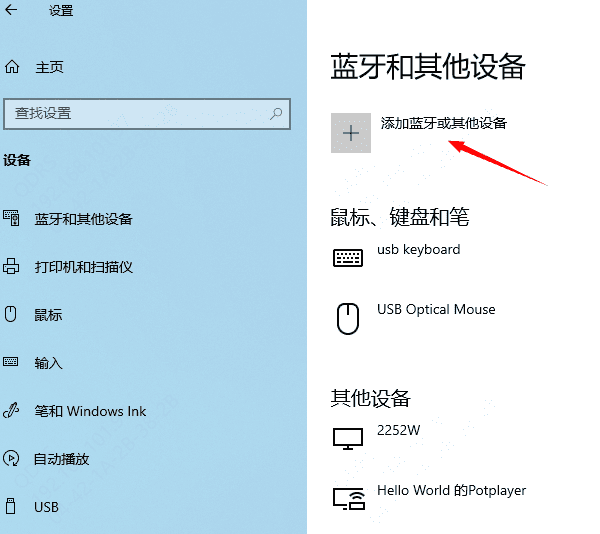
方法三:運行藍牙疑難解答
Windows 11內置了多種疑難解答工具,其中就包括藍牙疑難解答。你可以在設置中找到這個工具,并運行它來自動檢測和解決藍牙連接問題。這個工具能夠識別并嘗試修復常見的藍牙連接問題,比如驅動問題、服務未運行等。
1、右鍵點擊任務欄上的【開始圖標】,在打開的隱藏菜單項中,選擇【設置】;
2、Windows 設置窗口,點擊【更新和安全】,左側找到并點擊【疑難解答】,接著選擇【其他疑難解答】;
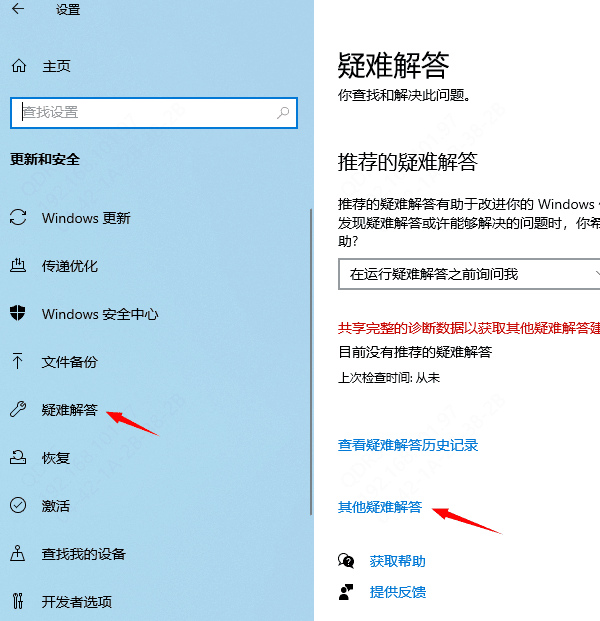
3、找到藍牙旁邊的【運行疑難解答】,這時候會提示“正在檢測問題”,檢測完成即可。
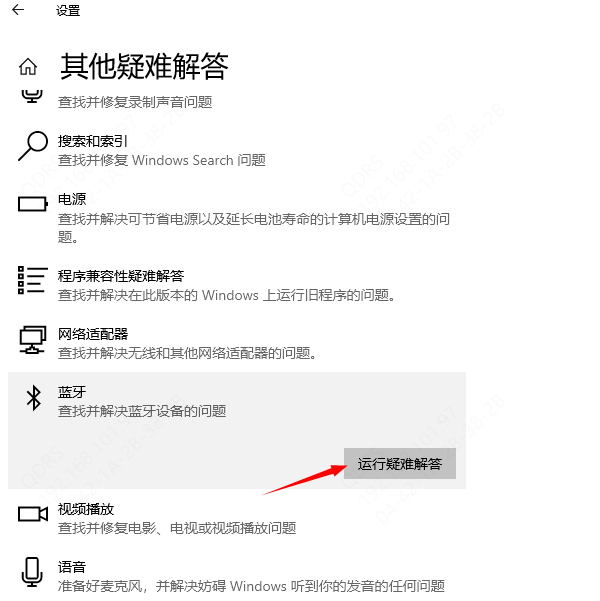
以上就是Win11藍牙鼠標連接不上電腦的方法教程,希望對你有幫助。
| 
